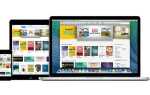Содержание

OS X El Capitan доступна уже сейчас, после запуска 30 сентября, однако, вы, возможно, не готовы полностью отказаться от Yosemite, возможно, из-за того, что вы беспокоитесь о том, что необходимое программное обеспечение не будет работать, или о том, что вы не хотите прыгать в голову первый. Если это так, вы можете найти этот учебник для вас.
В этом руководстве мы предполагаем, что вы либо зарегистрировались в бета-программе El Capitan, либо планируете загрузить копию, как только выйдет El Capitan, но вы не хотите потерять свою текущую установку Yosemite. Если вы хотите узнать, как получить бета-версию El Capitan, эта статья посвящена следующему: Установите OS X El Capitan на свой Mac прямо сейчас.
Смотрите также: Как сделать загрузочный OS X 10.10 Yosemite установочный диск | Как обновить программное обеспечение Mac, как загрузить OS X El Capitan | Основные функции OS X El Capitan | Запуск El Capitan с отдельного жесткого диска | Особенности в OS X 10.12, преемник El Capitan: список пожеланий
Создание нового раздела для OS X El Capitan
Возможно, самый простой способ установить El Cap на ваш Mac, и тот, который обеспечит вам наилучшую производительность, — это создать для него новый раздел рядом с существующим на жестком диске. Таким образом, вы можете выбрать загрузку в El Capitan или продолжить работу в рамках существующей установки Yosemite.
Это кажется сложным и опасным, но Apple приложила много усилий, чтобы сделать его простым и безопасным. Тем не менее, даже они не будут отрицать, что перераспределение является довольно рискованным делом — данные перемещаются на уровне фундаментальных блоков — поэтому вам следует создать резервную копию Time Machine, прежде чем выполнять следующие шаги.
- Начните с открытия Дисковой утилиты, которую вы найдете в папке «Утилиты» в списке «Приложения».
- Выберите свой жесткий диск в списке слева от окна программы — первая запись в списке, а не отступ под ней — и затем щелкните вкладку Раздел справа.
- Под диаграммой разметки разделов нажмите маленькую кнопку с плюсом. Это разделит существующий раздел Mac OS X пополам. Не беспокойтесь — на самом деле ничего не изменилось, пока вы не нажмете кнопку «Применить», и вы можете выйти в любой момент без внесения изменений.
- Разделение двух разделов будет ручкой перетаскивания, которую вы должны перетащить так, чтобы новому разделу внизу было выделено минимум 8 ГБ пространства — посмотрите на поле «Размер» справа, чтобы получить представление. 8 ГБ — это минимум, установленный Apple, но вы, конечно, можете предоставить больше места, и в любом случае у вас может не быть выбора, потому что размер раздела должен быть минимальным, установленным Дисковой утилитой — на нашем MacBook объемом 512 ГБ это было 33,63 ГБ, например.
- Если вы обнаружите, что кнопка «плюс» неактивна и неактивна, возможно, вам придется временно отключить FileVault на жестком диске — см. Ниже.
- В поле «Имя» в правом верхнем углу окна введите что-нибудь запоминающееся, например, El Capitan. Оставь все остальное как есть.
- Нажмите кнопку «Применить» для перераспределения, а затем в появившемся диалоговом окне «Разделение». Это должно занять около минуты и безболезненно — вы увидите индикатор выполнения в правом нижнем углу окна Дисковой утилиты и сможете продолжить работу в других приложениях, пока он не завершится.
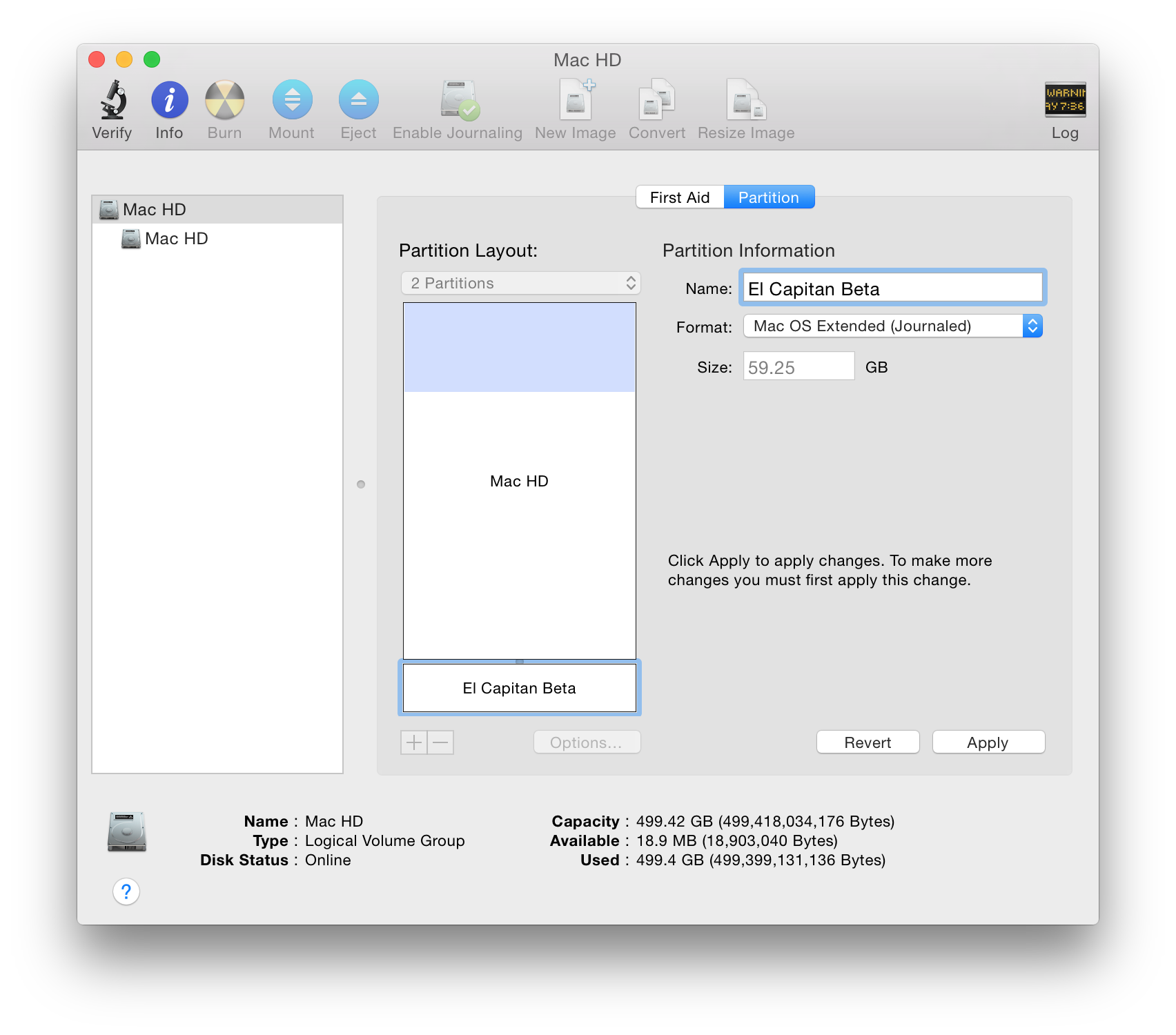
Используя Дисковую утилиту, вы можете создать новый раздел для El Capitan после вашей существующей установки OS X
Если процесс перераспределения останавливается с ошибкой, тогда, не беспокойтесь, OS X должна вернуть все в исходное состояние. Ошибка, скорее всего, будет вызвана наличием на диске очень больших файлов, таких как файлы фильмов размером в несколько гигабайт. Вы можете удалить их, если можете, или временно перенести их на внешнее хранилище, а затем повторить попытку.
Чтобы отключить FileVault, откройте Системные настройки, нажмите «Безопасность». Значок конфиденциальности, щелкните FileVault, а затем нажмите кнопку «Выключить FileVault» (вам может потребоваться щелкнуть значок замка в левом нижнем углу и указать пароль для входа в систему при появлении запроса). Помните, что для полной деактивации FileVault может потребоваться некоторое время, но вы можете следить за Системными настройками, чтобы увидеть прогресс.
Конечно, вы можете снова включить FileVault после установки El Capitan.
Вот наша десятка лучших функций, которые появятся в OS X El Capitan и как El Capitan сравнивается с Yosemite
Если вы установили El Capitan, а затем решили, что допустили ошибку, вот Как удалить El Capitan и вернуться к Yosemite.
Установка El Capitan в ваш новый раздел
Найдите установщик, который вы скачали ранее, и дважды щелкните по нему. Следуйте указаниям мастера установки, но, и это очень важно, когда дело доходит до выбора места назначения, нажмите кнопку «Выбрать все диски» и выберите новый раздел. Если вы назвали его так, как описано в приведенных выше шагах, его следует идентифицировать как El Capitan Beta.
Установка будет происходить в два отдельных этапа — сначала файлы будут скопированы в новый раздел, а затем они будут установлены. Вы можете найти перезагрузку вашего Mac несколько раз.
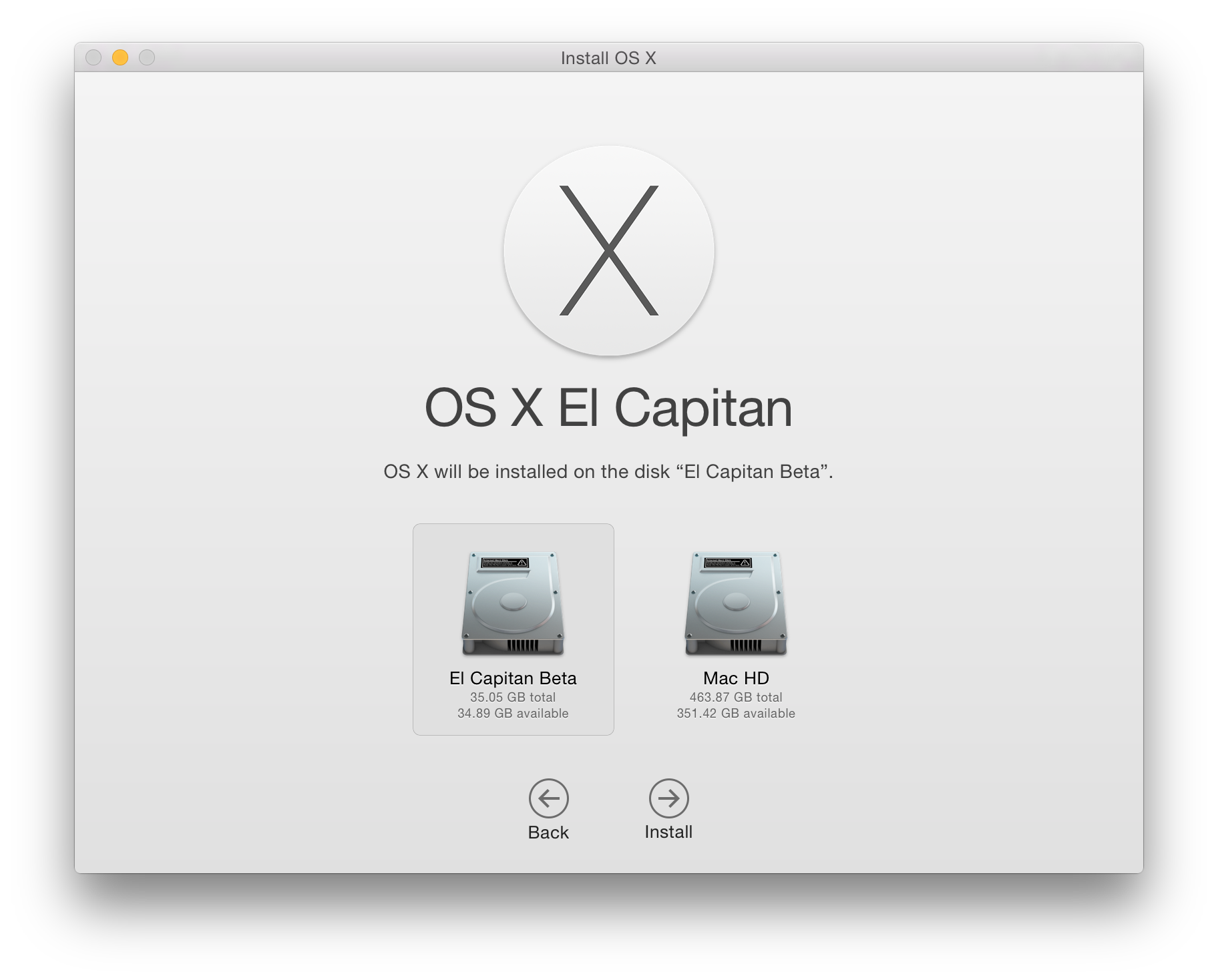
Убедитесь, что вы выбрали новый раздел при установке через процедуру установки El Capital
После установки El Capitan вы можете загрузить его одним из двух способов:
- Удерживайте нажатой клавишу Alt (опция на некоторых клавиатурах) до появления логотипа Apple при первой загрузке и используйте клавиши курсора, чтобы выбрать установку El Captain.
- Загрузитесь в Yosemite, откройте Системные настройки, щелкните значок «Загрузочный диск» и выберите раздел El Capitan. Затем нажмите «Перезагрузить». Чтобы вернуться к загрузке в Yosemite, повторите этот шаг, когда El Capitan запущен, и выберите раздел Yosemite.
Установка El Capital на виртуальной машине
Еще один способ испытать El Capitan — установить его на виртуальную машину. Существуют различные приложения для виртуализации для Mac, в том числе Parallels Desktop, VMware Fusion и бесплатный Oracle VirtualBox.
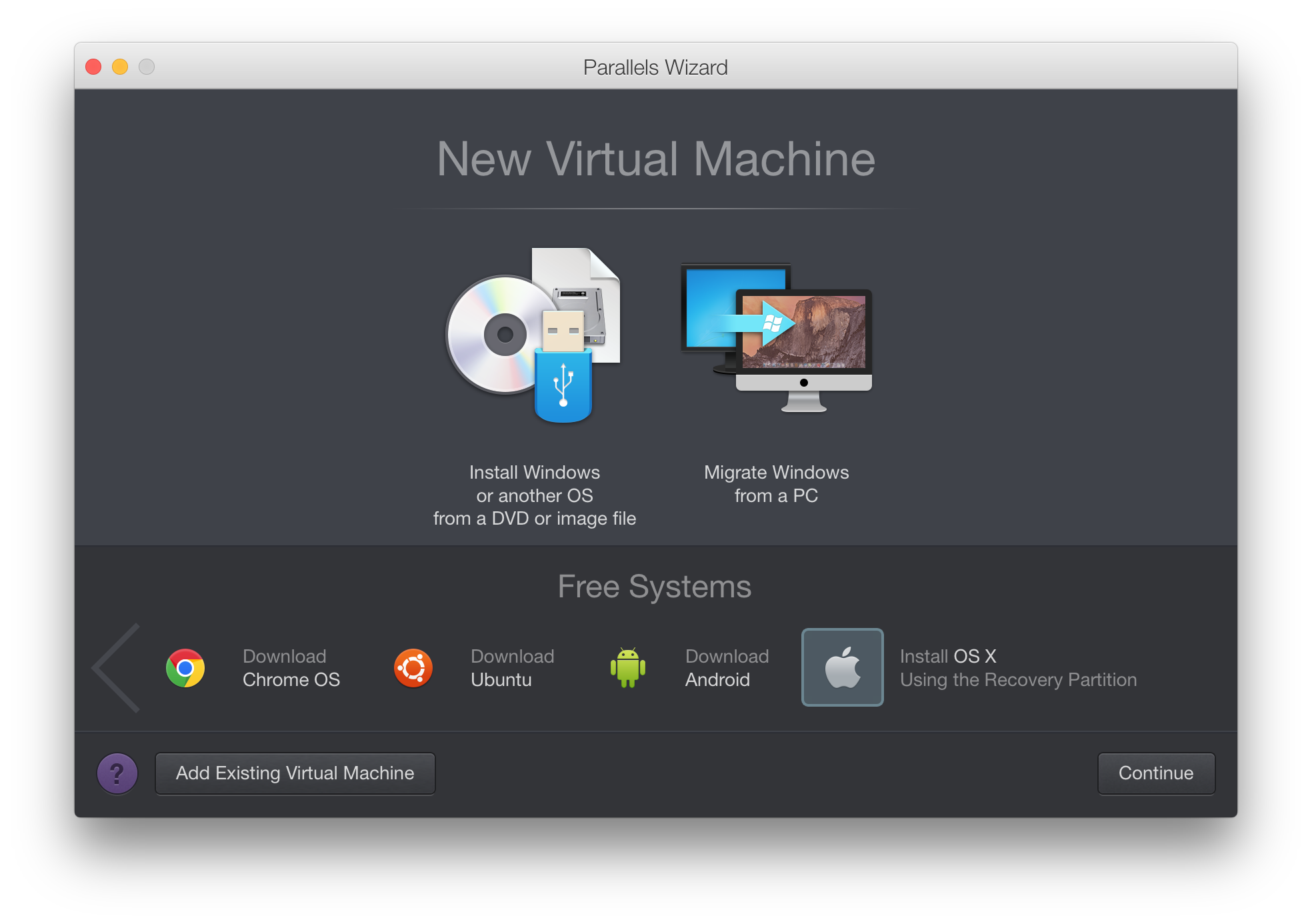
Программное обеспечение для виртуализации, такое как Parallels Desktop и VMware Fusion, позволит вам установить OS X Mavericks на виртуальную машину, а затем выполнить обновление до OS X El Captain.
Хотя и Parallels, и Fusion позволяют устанавливать виртуальную машину с установкой OS X — щелкните «Дополнительные параметры» при создании новой машины в Fusion или нажмите стрелку вправо под заголовком «Свободные системы» при создании новой машины в Parallels — обе системы используют OS X Recovery Раздел для источника установочных файлов. Таким образом, вы можете создать только виртуализированную OS X той же версии, которую вы уже используете. Возможно, вам удастся обойти это с помощью хака, разработанного Redditor, но такие инструкции не для слабонервных. Разумный, хотя и более трудоемкий метод — создать виртуальную машину OS X из вашей текущей версии OS X, используя файлы разделов восстановления, как упомянуто выше, а затем загрузить ее и обновить до El Capitan через App Store.
Преимущество программного обеспечения Oracle для виртуализации заключается в том, что оно является бесплатным, но его поддержка для запуска OS X в качестве виртуальной машины все еще является экспериментальной, и это не так просто, как указывать новую виртуальную машину на установочные файлы OS X El Capitan. Некоторые подробности перечислены здесь в сообщениях на форуме Oracle, но на самом деле они предназначены только для техников командной строки с жестким кодом.
Другой способ установки OS X в VirtualBox — это использование файлов, созданных сообществом hackintosh. В Интернете вы найдете много руководств, но некоторые из них являются взломанными версиями системных файлов Apple, защищенных авторским правом, и поэтому являются незаконными.
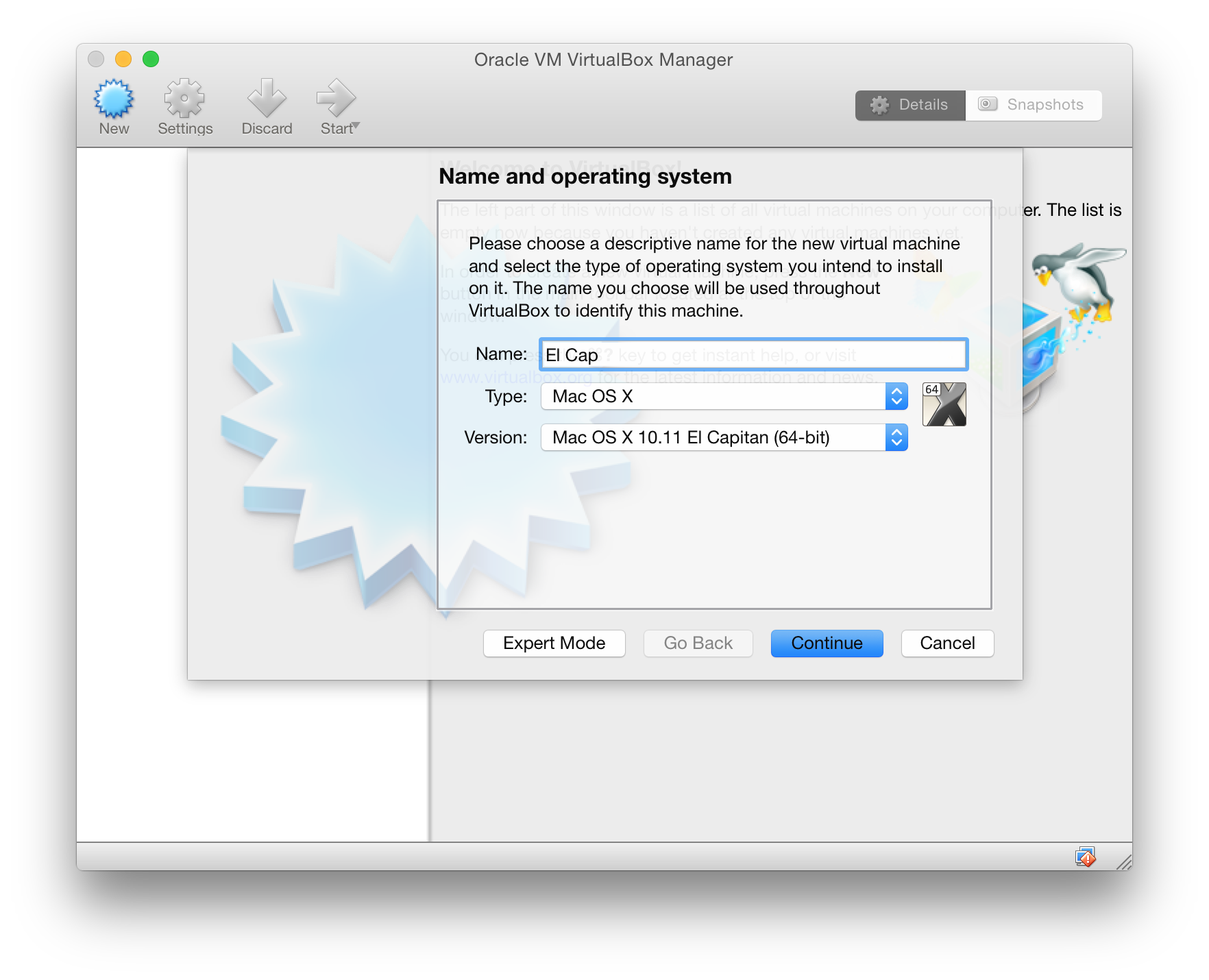
Установка OS X El Capitan на VirtualBox должна быть простой, но на самом деле требует много взлома командной строки
Также прочитайте:
Получить особенности El Capitan в Йосемити
Запустите Windows на своем Mac с помощью VirtualBox
Запустите Windows на своем Mac в Boot Camp
Запустите Windows на своем Mac с помощью VMware